3个方法轻松解决苹果手机被锁定法使用问题
忙碌的生活中,有时我们总会遇到一些“小插曲”,比如有时手指脱皮,无法使用指纹解锁,需要用密码解锁,但自己又忘记了设置的屏幕锁密码,多次尝试后导致手机被锁定无法使用。那么遇到这种情况,该怎么呢?下面牛小编就来给大家分享3个方法轻松解决苹果手机被锁定法使用问题。
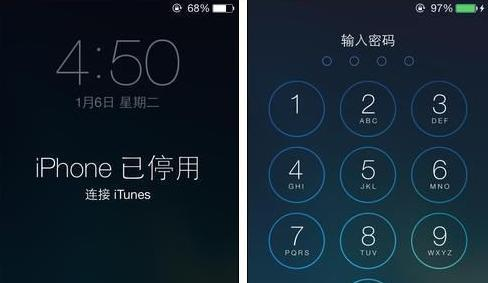
方法 1:使用“查找”清除设备密码
使用方法一的前提是苹果已经开启“查找我的”功能,这样才能使用该ID登录、抹掉和恢复设备。如果“查找我的”功能没有开启,可以参考方法二、三。
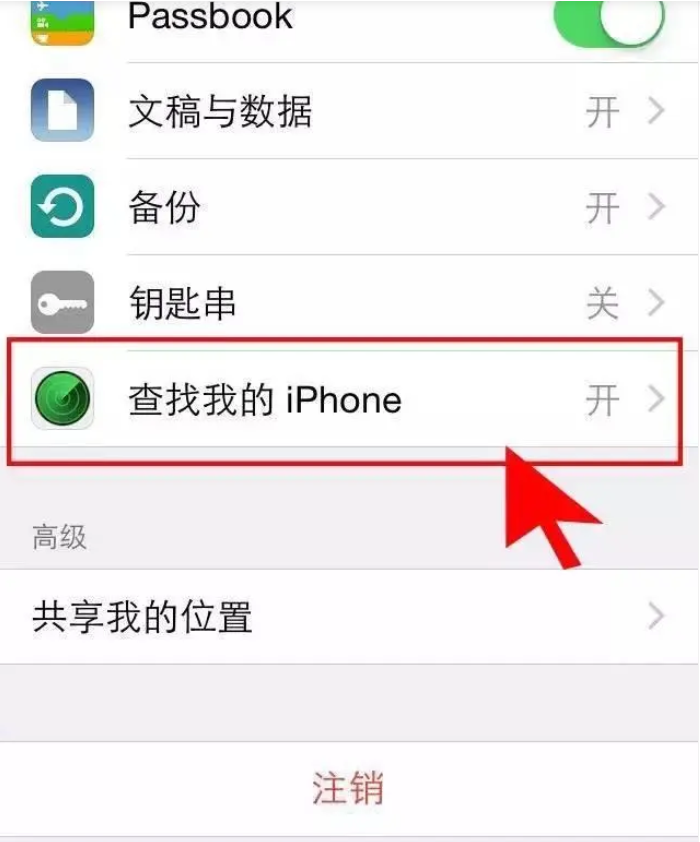
在网页或者其他设备上登录你的ID进行操作:
1、手机:在另一台设备上登录你的ID和密码,然后打开“查找我的”应用,在下面的列表中看到你的手机,点击它,选择“抹掉”选项;
2、网页版:打开官网,使用您的ID账号和密码登录,在列表中点击您的手机,然后点击擦除数据。
注意:此方法一般用于设备丢失的情况,为了避免隐私泄露,苹果官方允许远程操作抹掉设备上的所有数据,这样手机就需要重新设置相关的锁屏密码。
方法二:使用密码解锁工具
如果您的苹果手机未设置“查找我的 iPhone”功能,那么您可以使用牛学长苹果屏幕解锁工具,来移除你手机上面的锁屏密码,无论是4位数字密码,6位数字密码,还是字母数字组合密码,指纹识别或面容ID,牛学长苹果屏幕解锁工具都可轻松解锁。
操作步骤:
1、使用usb数据线连接电脑和iPhone,打开软件,进入以下界面,点击“开始解锁”。
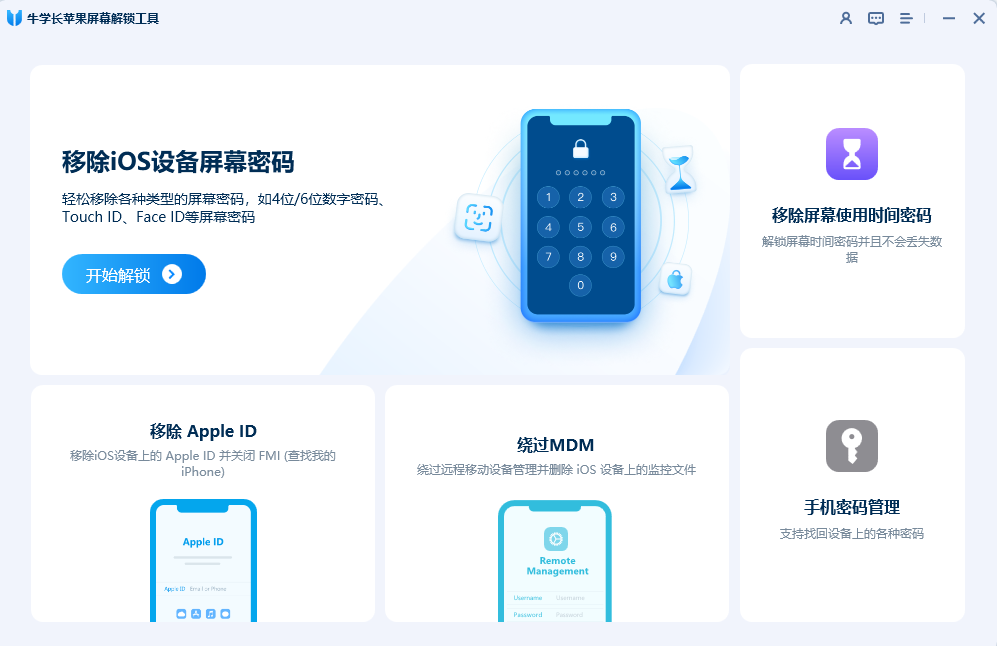
2、软件成功识别到iPhone后,会弹出固件下载界面,点击下载固件。
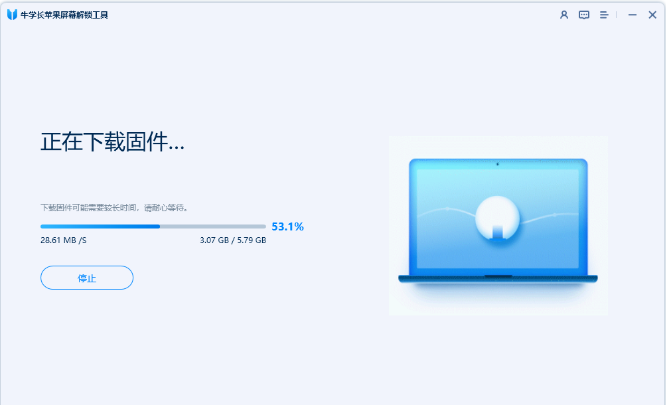
3、下载完固件以后,点击“开始解锁”,注意:此过程不可断开iPhone的数据线连接,防止设备变成砖。成功解锁以后,会出现以下界面。当成功移除锁屏密码后,可以为iPhone设置新的密码,包括锁屏密码、指纹锁和面容ID。
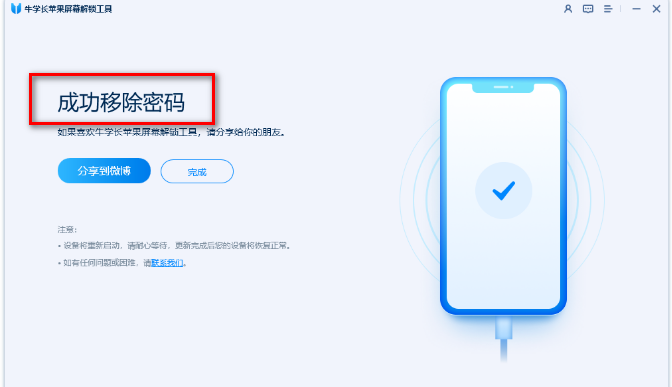
方法三:使用iTunes
可以使用iTunes进入恢复模式来删除锁屏密码。以下是使用iTunes恢复模式的步骤:
1、使用USB线将iPhone连接到之前同步过的电脑,打开iTunes。按下并快速释放音量增大按钮,接着按下 并快速释放音量减小按钮,按住侧边按钮,直到看到恢复模式屏幕。
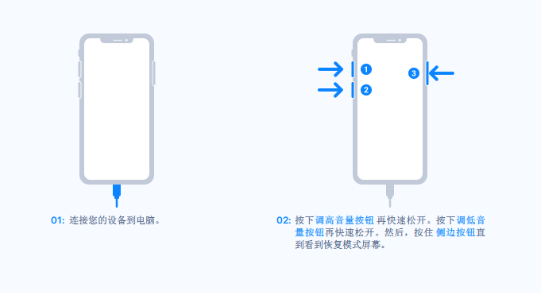
2、iTunes会检测到处于恢复模式的iPhone,提示您“恢复”或“更新”设备。选择“恢复”,iTunes将下载并安装最新的iOS,并恢复您的设备,这样就能移除屏幕密码了。
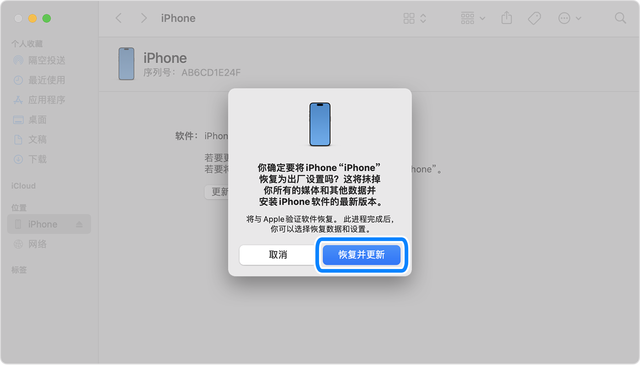
以上 3 个解决苹果手机被锁定法使用问题的方法,你学会了吗?







